FAROArm关节臂测量操作指南
关节臂三坐标测量机操作规程

关节臂三坐标测量机操作规程(ISO9001-2015/IATF16949-2016)1.0适用范围关节臂依靠其便携,高精度等优势,广泛用于汽车,模具,检具,航天等相关行业。
2.0操作方法2.1 机器安装2.1.1 打开包装箱,双手提取测量臂FaroArm,注意不要让各关节受力。
2.1.2 机器安装之前磁力底座跟安装磁力底座的位置都要擦干净,磁力底座固定好后,设备跟磁力底座接口(安装在三角架上)要用专用工具拧紧,注意扭矩适中。
利用绑带绑缚测量臂,防止其自由落下而损伤关节,注意每次测量完成都要将测量臂复位绑缚好。
2.1.3 安装探针时一只手握住FaroArm末端的按钮区域;顺时针旋转探针,将探针转入FaroArm,使用12mm扳手拧紧探针转矩扳手拧紧另一端,注意扭矩适中。
2.1.4 设备连接到计算机,通过数据线、电源线、将测量机跟电脑连接,将电池安装到测量臂主机上充电,注意检查是否连接正确,打开电源后电源指示灯亮,打开电脑及测量软件界面,插入加密狗,测量软件界面显示设备连接完好。
2.2 探针校准2.2.1 打开测量软件,在设备选项上点硬件配置图标打开设备控制面板,选中探针管理。
根据需要选择3mm球探针、6mm球探针。
2.2.2 选择“探针校准器”,将其固定。
2.2.3 在测量软件界面选择校准。
2.2.4 进行探针校准。
2.3 测量2.3.1 除了常规测量之外,对超出测量臂范围的大型工件,可以用三个“蛙跳球”进行位置移动转换测量。
2.3.2 在测量过程中不允许用力压迫探针,测量力道要均匀,测面测点尽量垂直探针,测量圆探针保护在45度的角度,减少误差。
2.3.3 每次测完步骤后测量臂复位及绑缚带绑缚,起到保护关节作用。
3.0注意事项3.1 要注意软件界面对测量臂FaroArm关节转动极限位置的报警提示,尽量减少测量臂在接近极限的状态下测量,延长设备使用寿命3.2 定期探针校准,在温差变化过大的情况下必须对探针进行校准在进行测量。
FARO测量臂技术说明书
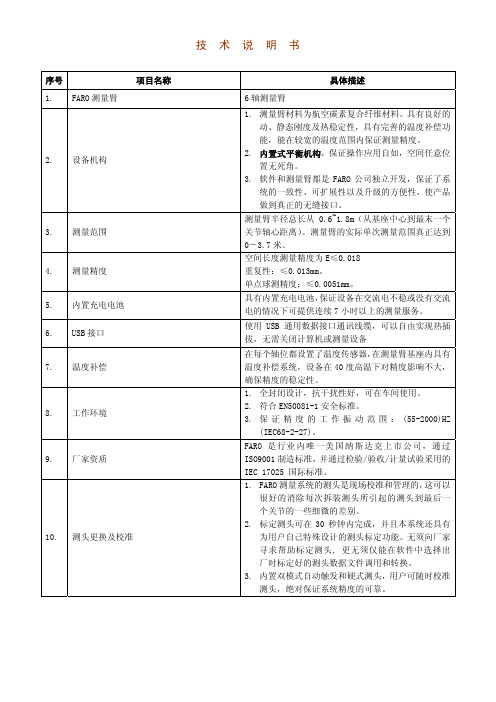
技 术 说 明 书序号 项目名称 具体描述 1.FARO测量臂 6轴测量臂2.设备机构 1.测量臂材料为航空碳素复合纤维材料。
具有良好的动、静态刚度及热稳定性,具有完善的温度补偿功能,能在较宽的温度范围内保证测量精度。
2.内置式平衡机构,保证操作应用自如,空间任意位置无死角。
3.软件和测量臂都是FARO公司独立开发,保证了系统的一致性、可扩展性以及升级的方便性,使产品做到真正的无缝接口。
3.测量范围 测量臂半径总长从0.6~1.8m(从基座中心到最末一个关节轴心距离)。
测量臂的实际单次测量范围真正达到0-3.7米。
4.测量精度 空间长度测量精度为E≤0.018 重复性:≤0.013mm。
单点球测精度:≤0.0051mm。
5.内置充电电池 具有内置充电电池,保证设备在交流电不稳或没有交流电的情况下可提供连续7小时以上的测量服务。
B接口 使用USB通用数据接口通讯线缆,可以自由实现热插拔,无需关闭计算机或测量设备7.温度补偿 在每个轴位都设置了温度传感器,在测量臂基座内具有温度补偿系统,设备在40度高温下对精度影响不大,确保精度的稳定性。
8.工作环境 1.全封闭设计,抗干扰性好,可在车间使用。
2.符合EN50081-1安全标准。
3.保证精度的工作振动范围:(55-2000)HZ(IEC68-2-27)。
9.厂家资质 FARO是行业内唯一美国纳斯达克上市公司,通过ISO9001制造标准,并通过检验/验收/计量试验采用的IEC 17025 国际标准。
10.测头更换及校准 1.FARO测量系统的测头是现场校准和管理的,这可以很好的消除每次拆装测头所引起的测头到最后一个关节的一些细微的差别。
2.标定测头可在30秒钟内完成,并且本系统还具有为用户自己特殊设计的测头标定功能。
无须向厂家寻求帮助标定测头, 更无须仅能在软件中选择出厂时标定好的测头数据文件调用和转换。
3.内置双模式自动触发和硬式测头,用户可随时校准测头,绝对保证系统精度的可靠。
关节臂式测量PPT精选课件

也可完成复杂的大型零件的扫描。
图a两次扫描数据
图b 注册后完整数据
26
保存并输出数据。 点云数据可以保存的类型: wrp是Geomagic Studio自带的一种文件格式,此格式可以保存点云阶 段、多边形阶段等各个阶段的数据文件; iges文件是一种三维软件几乎都能打开的通用格式; wrl是一种文本格式的文件,可以用文本编辑器打开编辑; u3d是3D通用图形的标准格式; obj文件一般是程序编译后的二进制文件,再通过链接器和资源文件链 接就成exe文件了; dxf是AutoCAD中的矢量文件格式,它以ASCII码方式存储文件,在表 现图形的大小方面十分精确。
死角较少,对被测物体表面无特殊要求
12
激光扫描测头——实现密集点云数据的采集,用于逆向工程和 CAD对比检测
Perceptron公司的 ScanWorks V系列激 光扫描头
13
Romer公司的 G-Scan系列
FARO公司的ScanArm V2、ScanArm V3系列
优点:
速度快,采样密度高,适用面广; 对被测物体大小和重量无特别限制,适用于柔软物体扫描; 操作方便灵活,死角少,柔性好; 维护容易,环境要求低,抗干扰性强; 特征测量和扫描测量可结合使用。
20
关节臂的初始化 运行关节臂初始化程序,设备将进行整个系统的
连接和初始化工作,从设备主机到各个关节的连接检 测,检测6个关节的响应,保证数据传输正常,。
如果是首次使用关节臂测量机或者是需要对激光 扫描头进行校准 。
便携式三坐标测量仪操作规程复习进程

便携式三坐标测量仪操作规程一、安装测量臂与探针:1、打开运输包装箱,双手提取测量臂FaroArm,注意不让测量臂各关节承受外力;2、安装将测量臂FaroArm通过螺纹固定于底座支架上,注意安装扭矩适中;3、利用绑带绑缚测量臂FaroArm,防止其自由下落而损伤关节;注意每测量步骤完成都要将测量臂FaroArm复位并绑缚;4、根据需要安装3mm球探针、6mm球探针或点探针,注意安装扭矩适中。
二、连接设备:1、通过数据线、电源线等将测量臂主机FaroArm、电源、电脑连接;可以将电池安装到测量臂主机充电器内充电;检查保证连接正确;2、打开电源,电源指示灯亮;打开电脑及测量软件界面;(测量软件需要“加密狗”);3、测量软件界面显示设备连接完好后,即可进行如下步骤。
三、探针校准:1、自定义探针:在测量软件界面中根据测量需要选择3mm球探针、6mm球探针或点探针;2、选择“单孔探针校准圆锥”或“球探针校准器”,将其固定;3、在测量软件界面选择“单孔校准”或“球校准”导航校准;4、进行探针校准。
四、测量:除了常规测量之外,对超出测量臂测量范围的大型工件,还可以用三个“蛙跳球”进行位置移动转换测量。
测量过程注意事项:1、必须做探针校准;2、注意测量软件界面中对测量臂FaroArm关节转动极限位置的报警提示;3、每测量步骤完成测量臂FaroArm的复位及绑缚,有效保护关节;4、使用配备电源,并杜绝工作状态将FaroArm断电;但数据线可以即时插拔;5、被测量工件必须与测量臂FaroArm相对位置保持固定,可采用热溶胶固定或夹持工件等方法。
五、测量结果分析,报表:1、及时保存测量结果输出数据;2、可打印测量结果输出数据报表;3、可将测量结果与数据模型进行比对,输出数模比对数据报表。
六、拆卸:1、必须首先拆卸探针并放置到探针盒中正确位置;2、注意保护测量臂FaroArm;编制:安仁图审核:批准:不定积分解题方法总结摘要:在微分学中,已知函数求它的导数或微分是需要解决的基本问题。
FARO ARM便携式三坐标测量臂的应用-登望科技110101

FARO ARM便携式三坐标测量臂的应用1. 法如公司简介法如(FARO)创立于1981年,企业总部位于美国佛罗里达州的奥兰多市,从创立以来致力于便携式测量系统的研发、制造和服务,产品包括:测量机、测量臂、激光跟踪仪、激光扫描仪、3D扫描仪。
作为便携式测量系统的世界领先者,迄今为止,法如在全球安装超过2万台设备,广泛应用于夹具、检具、模具、整机外型及零部件检测、CAD数模对比、逆向工程等等领域。
小至螺丝钉,大至飞机建筑物等,均可在FARO的产品线里,找到合适的量测设备。
法如于2004年2月在上海成立中国分公司,在北京、广州、成都、长春、西安、长沙等地设有服务点,同时在上海建有用户体验中心、校准及标定实验室、技术服务中心、配件及备机仓库。
2. FARO ARM测量臂介绍当您正在费尽心思为无法将大型工件搬上固定式三坐标的大理石平台去测量而束手无策时;当您面对一大堆量具、量规却仍感到无法满足测量要求时;当您正抱怨测量机的死角让你无法满足测试要求时;当您正无耐将工件反复搬运到测量间而浪费时间时;当您觉得一台测量仪器重复性很差而无法信任它的精度稳定性时;FARO便携式三维柔性测量臂是您的最佳选择!FARO便携式三坐标测量臂的精度高达0.024mm,使传统CMM、手工工具和其它便携式检查设备难以匹配。
现在您可在任何地方对部件、固定设备及组件进行精密检查、逆向工程或执行CAD至部件分析。
如果您将该精度与其可修改的3D测量技术和定制零培训软件工具(带或不带 CAD)结合起来, FARO测量臂将是需要 GD&T和 SPC(Statistical Process Control 统计过程控制)输出的成型、铸模、制造、铸造及装配设备的理想解决方案。
此外,它还具备真正的便携性能和改进的生物工程技术。
事实上,超负荷传感器可防止用户使手臂超载,从而确保测量的精确性,使其成为“唯一有感觉的测量臂”。
FARO Arm测量系统,是全球第一套个人化坐标量测系统,也是行业中首选的携带式三坐标测量系统正满足您就地安装使用的需求。
08M46c00 - FaroArmUSB中文用户指南

)$52$50 86%用户指南年 月©FARO Technologies Inc., 2002 保留所有权利未经 FARO Technologies Inc. 书面许可禁止以任何形式或方式复制或转载本出版物的任何部分FARO Technologies Inc. 对 FAROARM 及其材料不作任何明示或暗示的保证包括但不限于有关适销性或某特殊用途的任何隐含保证而是仅在按现状的基础上提供此材料对于因购买或使用 FARO ARM 或它的材料引起相关的或由此产生的特殊的间接的偶然的或连带性的损坏FARO Technologies Inc.概不负责无论以何种方式履行赔偿FARO Technologies Inc. 的仅有责任限度不会超过这里所描述的材料购买价格本手册所包含的信息如有更改恕不另行通知且不代表 FARO Technologies Inc. 的任何承诺FaroArm®和 CAM2®是 FARO Technologies Inc. 的注册商标Acrobat®是 Adobe Systems, Inc. 的注册商标FARO Technologies, Inc. Internal Control File Locations:F:\CONTROL\REFERENC\08PRODUC\CHINESE\Prdpub46\08m46c00 - FaroArm USB - 2002_12. pdfF:\CONTROL\RECORDS\05MANUFA\PARTSPEC\XH17-0297.pdfFaroArm USB 用户指南2002 年 12 月i目录第 1章FaroArm 简介一般信息 (2)警惕 (2)FaroArm 装箱单 (3)platinum 系列 - 装箱单 (3)Titanium 系列 - 装箱单 (3)可选附件 (3)包装 FaroArm (4)硬件设置 (5)安装底座 (5)主机 (7)数字及信号处理 (7)操作 LED (7)错误及状态指示 (8)引用编码器 (9)FaroArm 手柄按钮.......................... 9辅助端口第七可变选项端口. (10)FaroArm 探针 (11)安装探针 (11)Renishaw 探针的安装及操作 (12)TP-20 探针工具包 (12)自定义探针校准 (14)鉴定 (14)FaroArm 精度 (15)自由度的损失 (16)常规维护 (17)安装刚性测试 (18)温度因素 (19)静电释放(ESD) (19)FaroArm USB 用户指南2002 年 12 月iiFaroArm 电源供应 (20)提供电源 FaroArm (20)FaroArm 电池组 (21)安装电池组 (21)拆下电池组 (21)给电池组充电 (22)FaroArmIP 等级 (22)疑难解答 (22)欧拉角................................... 23第 2章CAM2 Measure 设备菜单设备设置(D) (25)硬件配置 (26)探针 (26)编辑探针 (27)校准探针 (28)单孔法 (28)球方法 (30)查看日志(V) (32)诊断 (32)温度(T) (33)技术支持............................................ 35软件许可协议................... A-1购买条件....................... B-1工业产品服务方针............... C-1工业服务方针................... D-1FaroArm USB 用户指南年 月1第 1 章 FaroArm 简介第 1 章 FaroArm 简介感谢您选择 FARO 的便携式测量臂 - FaroArm 本简介中详细说明了采用 USB 通讯方式的新型 Platinum 或 TitaniumFaroArm 的使用方法另外还有有关探针方面的信息以及维护新型FaroArm 方面的重要说明如果您对使用本手册有任何疑问或需要有关任何程序的进一步说明请拨打 +1 407.333.3182世界各地或者传真至 +1 407.333.8056 与客户服务代表联系也可发送电子邮件至以下地址与客户服务应用和培训小组联系support@applications@training@访问 网站上FARO 客户服务区搜索我们的技术支持数据库数据库每周七天全天二十四小时开放它包含众多针对产品及应用问题的解决方案登录该网站之前请准备好FaroArm 序列号和FARO客户订单号以下列出了各个章节使用的一些显示及印刷格式的约定全大写文本表示目录名菜单名按钮选项卡按键名首字母缩写及模式等宽文本表示在屏幕的字段区域中输入的字母/数字字符或值例如输入公差设置值0.005粗体文本任何内容必须严格按照键盘所显示的状态输入例如要输入 a:install 您会看到该文本以粗体显示应该完全按照其显示输入小型大写文本表示对话框图标名及窗口名FaroArm USB 用户指南年 月2第 1 章 FaroArm 简介您可能还会看到一些新词汇进行下一步之前理解这些词汇的含义非常重要一般信息FaroArm 是使用球工作体的多轴的链接臂每个结合点都有个可旋转的传感器来自这些传感器的信号经过处理并将位置数据通过 USB 通讯电缆传输到计算机中警惕FaroArm 是一种经过加固适合工厂使用的精密测量仪器但在使用FaroArm 时仍须对操作环境加以注意正确操作及注意事项包括避免以下情形的发生溶剂滥用如在终止处落下扭曲等潮湿及湿度过大功率波动 请参阅第20页的 “FaroArm 电源供应” 温度变化过大无适宜的缓和时间 请参阅第19页的 “温度因素”正确使用您的FaroArm 它将会为您服务数年数字化记录三维空间点或位置的 XYZ 坐标在提及点时数字化一词与术语测量的含义相同选择表示正在开始执行操作例如选择文件 < 图形报告 < 导出数据左键单击右键单击单击或按下按下然后释放鼠标左或右键在提及 FaroArm 按钮时也使用这些词汇例如从打开文件对话框选择了文件之后单击确定来打开该文件或随时按下 ESC 键取消命令拖动按住鼠标左键移动鼠标释放鼠标按钮完成操作该词通常用于更改窗口或工具栏的大小FaroArm USB 用户指南年 月3第 1 章 FaroArm 简介FaroArm 装箱单下列组件及附件是每套设备的标准随运部件platinum 系列 -装箱单运输包装箱FaroArm附件手册FaroArm防尘罩带电源线的电源三个探针FARO校准锥以及探针盒中的扳手USB电缆锂电池平面安装板Titanium 系列 -装箱单运输包装箱FaroArm附件手册FaroArm防尘罩带电源线的电源三个探针FARO校准锥以及探针盒中的扳手USB电缆锂电池表面安装板可选附件自带的附件手册中的各种附件FaroArm 均可向 FARO 工厂订购手册中包含安装及详细使用说明您也可以利用 FARO 公司的网站 查询附件手册购买附件请联系 FARO 客户服务部 407.333.3182世界各地或者传真至 407.333.8056FaroArm USB 用户指南 年 月4第 1 章 FaroArm 简介包装 FaroArm在包装FaroArm 时应格外小心以免在运输途中造成损坏1如图所示包装电源模块探针盒及表面安装板2如图所示用双手抓住FaroArm 3将FaroArm 插入盒中图 1-1探针盒及图 1-2 将FaroArm插入盒中硬件设置以下部分介绍了FaroArm系统的正确安装方法其中包括FaroArm与工作表面的连接以及FaroArm与计算机的连接安装底座拉簧的平衡力在FaroArm底座产生扭矩为达到最理想的机械精确度安装必须符合特定的要求注意 FaroArm 必须垂直安装切勿将FaroArm反向安装倒置或侧向安装固定FaroArm1将 3.5 英寸螺纹环和表面安装板栓接到任何稳固位置拧紧所有的安装螺栓扭矩为 100 英寸磅2将FaroArm放置在 3.5" 螺纹环的上部3将螺纹夹圈拧在FaroArm的底座及 3.5" 螺纹环上4用扳手拧紧带螺纹夹圈图 1-3 安装FaroArm用带有刻度盘的指示器测试安装的稳定性将约 10 英寸长的硬棒连接到FaroArm 底座在FaroArm 测量完全展开时硬棒的偏差底座的角偏差及横向偏差不应大于表1-1中的数值若需要更多有关信息, 请参阅第18 页的 “安装刚性测试”图 1-4 FaroArm USB 端口FaroArm 尺寸角偏差横向偏差4<<10 微英寸/英寸<<0.00005 英寸6 和 8<<20 微英寸/英寸<<0.0001 英寸10 和 12<<30 微英寸/英寸<<0.0002 英寸表 1-1 FaroArm底座安装规格主机FaroArm 输出可被任何带有 USB 电缆的 PC 兼容计算机的 USB 端口接受注意在完成所有电缆连接之后才能接通计算机及FaroArm 的电源数字及信号处理FaroArm 的内部包含有一套完整的电子系统来自每个接头的信号都经过处理并将位置数据发送给计算机操作 LED接通FaroArm电源后LED 指示灯为绿色同时运行内部启动检查检查完成后LED将显示红灯闪烁 如果FaroArm 与计算机的通讯成功且未引用编码器 请参阅第9页的 “引用编码器”关闭 如果FaroArm 与计算机的通讯成功且引用了编码器 请参阅第9页的 “引用编码器”绿色 如果FaroArm 与计算机的通讯成功且引用了编码器 仅限于 Renishaw 探针 请参阅第12页的“Renishaw 探针的安装及操作”图 1-5 FaroArm USB端口错误及状态指示从软件界面到测量软件FaroArm 可以生成并显示错误解码器限位警告在解码器的一侧达到其旋转限位时管应力阻止警告 在管或解码器接头出现应力时可以禁用应力阻止警告 请参阅第26页的 “硬件配置” 其它错误显示在信息框中注意FaroArm 不会输出数据除非错误已经清除 图1-6 FaroArm 限位警告图 1-7 FaroArm 应力阻止警告引用编码器FaroArm 中的六或七个编码器均被引用后系统才可以输出数据端点停止警告窗口显示错误的编码器直到每个编码器均被引用以一种系统方式旋转 1 至 6 (7) 的链接直到每个警告均消失注意FaroArm 必须与运行测量软件的主机正确连接才会出现引用解码器对话框FaroArm 手柄按钮向前按钮可用于数据的采集而向后按钮可用于数据的接收向前按钮是绿色的靠近探针向后按钮是红色的靠近手柄 FaroArm 有两组各两个按钮及一个 LED其中向前按钮和向后按钮是多余的并且经内部线路连接在一起按下一个按钮时LED 指示灯亮起红色或绿色计算机发出声音 请参阅第7页的 “操作 LED” 图1-8 引用编码器辅助端口第七可变选项端口在FaroArm 底座的侧面可以安装一个通讯端口这是一种五针连接器允许两个通道的模拟数据输入FaroArm 信号处理板该方法可用于任何数量的模拟输入选择例如激光扫描仪#1 和 #2 的辅助输入电压为 [±4.5 伏]警告该端口只能使用 FARO 认可的设备使用其它设备将损坏您的系统并导致维护/保修承诺失效图 1-9辅助端口FaroArm 探针FaroArm配有 3 毫米球探针 6 毫米球探针及点探针等三种标准探针每个球探针上都标明了球的直径 3 毫米 6 毫米等FaroArm任何球探针都是以球的中心为测量点第三方的零部件测量或质量控制软件可补偿球探针半径建议您仅在利用软件不能补偿球探针半径时使用点探针点探针将影响测量精度偏差取决于探针上的点宽对象上点的位置及布局安装探针探针安装在FaroArm末端的螺纹手柄上请使用所提供的 12mm 末端开口扳钳安装探针一只手握住FaroArm末端的按钮区域警告安装探针时切勿握住FaroArm按钮以外区域握住FaroArm的最后一个接头会使管弯曲从而损坏系统图 1-10 安装探针顺时针旋转探针将其旋入FaroArm使用 12mm 扳钳紧固探针警告只有在安装探针后方可紧固切勿将探针上得太紧Renishaw 探针的安装及操作Renishaw 探针的安装及操作为可选项Renishaw 探针利用触头与零件接触来收集点FARO 提供 TP-20 探针注意 Renishaw TP-2 探针不受支持TP-20 探针工具包TP-20 探针工具包中包括Renishaw (S1) C 活络扳手Renishaw S9 双头 C 活络扳手两个 Renishaw S7 铁笔工具Renishaw CK200 清洁工具包一个磁性 TP-20 探针体三个分离的磁性 TP-20 模块连接到 TP-20 探针体安装 TP-20 探针1拆除所有标准 FaroArm 探针2将 TP-20 探针体旋入FaroArm并用 C 活络扳手 (S9) 上紧3将探针底座与 TP-20 探针体相接探针体和探针底座上带有三角形半月形和正方形标记探针若要正常工作这些标记必须匹配4使用铁笔工具 (S7) 将 Ruby 球铁笔旋入探针底座切勿将任何零件上得太松或太紧TP-20 探针的探针底座探针底座有三个触发测力等级标准测力探针底座黑色盖中等测力探针底座灰色盖扩展测力探针底座棕色盖有关 TP-20 探针的安装说明请参考Renishaw TP-20 安装与用户手册测量软件测量软件必须依探针来配置在 CAM2 Measure 中选择探针命令请参阅第26页的 “探针”选中辅助开关复选框即可创建新探针并打开辅助端口请参阅第27页的 “编辑探针”安装完毕后即可用球对探针进行校准请参阅第30页的“球方法”对一些软件包中的其它探针选项也必须加以控制Renishaw 探针非常灵敏可用嵌入探针末端的 allen 扳钳进行调整见Renishaw 使用手册)探针在与目标接触时数字化一个点探针在从目标弹回时可以对多个点进行数字化监视FaroArm手柄上的 LED 灯听计算机的发声确保只对一个点进行数字化当一个点被数字化后LED灯关闭计算机发出声音按下向后按钮以确认选定的点注意圆括号中的产品号是 Renishaw 的零件号码相关的详细信息请参考Renishaw 用户手册自定义探针校准任何球探针或点探针都可校准请参阅第28页的 “校准探针” 鉴定测量软件可以发出命令对FaroArm的准确性和重复性进行鉴定鉴定命令可以借助单孔球棒阶梯仪对FaroArm进行测试单孔鉴定是一种快速简单的测试方法常用于FaroArm的鉴定使用校准过的球探针请参阅第11页的 “安装探针” 和第28页的 “校准探针”完成单孔鉴定测试测量点时应确保FaroArm接头的移动在任一编码器到达其终止端点时切勿对点进行数字化请参阅第8页的 “错误及状态指示”避免FaroArm处于自由度损失的位置请参阅第16页的 “自由度的损失”如果测试失败可打印结果并重复鉴定两次打印所有结果请联系 FARO 客户服务部 +1 407.333.3182世界各地或者传真至 407.333.8056FaroArm USB 用户指南年 月15第 1 章 FaroArm 简介FaroArm 精度精度的测试标准采用了北美 ASME 标准或欧洲 ISO 标准ANSI B89 将精度描述为总带宽误差该带宽可应用于单点重复性线位移精度或空间性能的测试单点重复性可在一个参照球上测得或在一个参照孔中用硬探针测得线位移精度用步距规测得空间性能可借助单点重复性测试获得测量均匀分布在所有工作区域内仪器的精度也可用标准偏差或 Sigma 进行数字化的描述一个 Sigma 误差带包含全部测量误差的 67.3%两个 Sigma 包含 95.5%三个 Sigma 包含 99.7%FARO Platinum Series Model 04 单点重复性 2 Sigma = ±.0005" 或 ±.012 mmFARO Platinum Series Model 06 单点重复性 2 Sigma = ±.0008" 或 ±.020 mmFARO Platinum Series Model 08 单点重复性 2 Sigma = ±.0010" 或 ±.025 mm1-11FaroArm USB 用户指南年 月16第 1 章 FaroArm 简介FARO Platinum Series Model 10 单点重复性 2 Sigma = ±.0016" 或 ±.040 mmFARO Platinum Series Model 12 单点重复性 2 Sigma = ±.0023" 或 ±.058 mmFARO Titanium Series Model 04 单点重复性 2 Sigma = ±.0010" 或 ±.025 mmFARO Titanium Series Model 06 单点重复性 2 Sigma = ±.0016" 或 ±.041 mmFARO Titanium Series Model 08 单点重复性 2 Sigma = ±.0020" 或 ±.051 mmFARO Titanium Series Model 10 单点重复性 2 Sigma = ±.0033" 或 ±.084 mmFARO Titanium Series Model 12 单点重复性 2 Sigma = ±.0047" 或 ±.119 mm注意 正确安装FaroArm 对于保持这种精度非常重要请参阅FaroArm 安装程序第5页的 “硬件设置” 自由度的损失在FaroArm 的工作范围中可能有自由度的损失传递情况下的自然旋转该损失出现后FaroArm 传递管发生暂时弯曲导致一个探针位移不能被臂的编码系统记录在这些位置获取的测量结果是不准确的在FaroArm 的校准中从不会遇到这种情形一般易出现这种损失的测量区域当编码器已到达一个硬件的终止端FaroArm的正上方靠近FaroArm 底座的地方FaroArm USB 用户指南年 月17第 1 章 FaroArm 简介FaroArm 在运动过程中应畅通无阻如果移动到一个测量位置时要施过大的力则可能损失一些自由度以下图示说明一些 FaroArm 中可能损失自由度的位置常规维护FaroArm 是包含许多灵敏组件的精密仪器使用时应十分小心为防止系统出现问题,您应采取如下的步骤不使用时请将FaroArm盖上防尘罩用干爽的抹布进行清洗对于较厚污垢使用少量溶剂清洗,清洗臂时请小心清洗时应格外小心以免造成臂的弯曲建议您使用Hernon Manufacturing Inc. 生产的 Hernon EF Cleaner 62或类似的溶剂检查电缆的外部绝缘层连接器及针是否损坏不要润滑FaroArm1-12FaroArm USB 用户指南年 月18第 1 章 FaroArm 简介FaroArm 已在 FARO 的工厂校准故只有在表面材料因震动影响而发生移动或FaroArm 弯曲时才须重新校准必须定期进行鉴定以保证FaroArm 的精度和重复性 请参阅第14页的 “鉴定” 安装刚性测试FaroArm 携带方便可在多种环境中进行安装FaroArm 可补偿平衡正是这种补偿平衡的自然属性使安装时可能存在对平衡机械装置所施力的反作用力该反作用力将导致安装中的变形如果变形足够大将降低FaroArm 的性能因补偿平衡而受的力主要是平移力和扭转力这些力如下图所示这些力可在底座坐标系的三个主轴方向上或周围进一步加以描述轴向上的平移力F 及轴周围的力矩M 将导致底座的变形平移力所引起的变形可以测量您必须采用经校准的装载单元在安装表面施用所要求的最大力磅或牛顿并测量综合变形英寸或毫米校准的扭矩扳钳在底座产生扭力或力矩这种变形可描绘成一种斜面in/in 或 mm/mm 且能够测量变形不得超过鉴定中所报告的变形限度 一般情况下当过度的底座角变形作为更加复杂的三角函数的有效长度而影响精度时过度的平移变形就直接添加到经鉴定的精度上扭矩引起的旋转FaroArm USB 用户指南年 月19第 1 章 FaroArm 简介温度因素FARO 已被美国授予专利(#5,402,582)由于便携式 CMM 设备温度补偿概念及方法的不同还未在世界范围内获得专利这里的概述仅指最一般性的描述为在大多数环境中保持经鉴定的精度您必须对温度及温度变化幅度进行监测FaroArm 采用软件/硬件解决办法正在申请专利在各个接头中置入一个半导体温度传感器测量获得的温度与存储于 EEPROM 电气的可擦除可编程只读存储器板中的温度进行比较然后将温度差运用数学公式或运动学原理进行分析以决定臂在三维空间的位置这个内侧处理器不断地修正链接长度它将调整运动学分析结果使输出与环境温度变化不断地相适应但是因为不同的组件受热或冷却的速率不同故应使设备温度处于一个稳定范围五分钟内上下浮动不超过 ±5内才能够进行测量为方便起见电子系统经过编程使其在温度超过 ±5 度范围时发出错误信息还有一个用于建立温度稳定性的内置程序凭借该程序设备自行监控五分钟并向用户显示现在可用静电释放(ESD)静电释放(ESD)指加载的物体和/或人放电所产生的脉冲电荷通常来自于两种材料的摩擦其中一种是绝缘体虽然上述装置配有防静电保护但还是应该格外小心并应遵守正确的静电释放程序如果由于静电释放而发生错误请检查屏幕上显示的错误信息并按如下步骤恢复正常操作如果您发现任何故障1关闭FaroArm.2至少 5 秒后方可重新打开电源3应恢复与主机的通讯FaroArm USB 用户指南年 月20第 1 章 FaroArm 简介FaroArm 电源供应使用所提供的 FaroArm 电源电源必须符合美国及加拿大的 NRTL 认证在 IEC 成员国及欧洲地区电源必须经过设备销售国的认证请与 FARO 的客户服务部联系配件订购事宜必须由合格的维修人员进行维修警告仅限室内使用FaroArm将FaroArm 放置在带有接地插座的区域开关断开FaroArm 电源警告 切勿切断或隔离电源线上的接地插销选择适当的电源线在有保护措施的环境下进行安装电源将自动调整至所需电压对于 120伏电压连接使用 UL认证的 SJT 或 SVT 类型三个导体18 A.W.G. 电源线终端使用额定值为 125 V AC 最小值为 15A 最短为 6 英尺的压模插头对于 220 - 240 伏电压连接使用国际标准的额定值为 300V PVC 绝缘外皮三根最小横截面积为 0.75mm 2的导线这些导线的插头与其铸压成一体且有使用国代理商标志额定电压110 - 240V ~ 50 - 60 Hz 电压公差+10% 或 -10%额定输入值0.8A Sec. 电压+12 VDC Sec. 电流2A 污染类别2安装类别2FaroArm USB用户指南年 月FaroArm电池组FaroArm可采用所提供的电池组供电附近没有电源插座时可采用电池组为FaroArm供电注意 FaroArm与电源相连时则无须安装电池组安装电池组将电池组向下滑动直至发出咔哒声1-13拆下电池组向上拉动电池将其拆下21第 1 章 FaroArm 简介FaroArm USB 用户指南2002年12月22第 1 章 FaroArm 简介给电池组充电安装电池组并将FaroArm 与电源插座相连电池开始充电电池组充电完毕后将自动停止 诊断对话框显示电池组的当前状态 请参阅第32页的 “诊断”警告 只可使用随FaroArm 提供的可充电电池组购买或更换电池的相关事宜请联系 FARO 客户服务部 407.333.3182世界各地或者传真至 407.333.8056FaroArmIP 等级FaroArm 的 IP 防水等级为 DIN40 050-IP53疑难解答USB端口超时故障通讯中断检查 USB电缆及连接检查 A/C 电源及开关主机上的错误信息请联系 FARO 客户服务部 407.333.3182世界各地或者传真至 407.333.8056资料备索探针校准失败重新校准探针检查所有点是否正确的数字化确保探针头与孔或球的接触良好采用其它方法球或孔按钮向前 &向后没有反应确保对所有编码器进行了引用 请参阅第9页的 “引用编码器” 关闭辅助端口 请参阅第27页的 “编辑探针” 检查诊断命令下的按钮 请参阅第32页的 “诊断”FaroArm USB 用户指南2002年12月23第 1 章 FaroArm 简介单点鉴定显示错误过多必须使用球探针检查其安装是否正确 请参阅第11页的 “安装探针” 重新校准探针 请参阅第27页的 “编辑探针” 在测试过程中观察探针以确保其直接插入孔中 请参阅第14页的 “鉴定”欧拉角欧拉角是指固定坐标系经三个连续的旋转所生成的一个直角坐标系三个连续的旋转为A 绕Z 轴旋转X´,Y´,Z´ = AB 绕 X 轴旋转X´´,Y´´,Z´´ = BC 绕 Z轴旋转X´´´,Y´´´,Z´´´== C1-15 XFaroArm USB 用户指南2002年12月24第 1 章 FaroArm 简介利用三个欧拉角中的两个即可计算方向余弦I J 及 K 上述矢量的方向为进入部件或离开FaroArm 探针I = (sin B sin A )J = (-sin B cos A )K = cos BFaroArm USB 用户指南2002 年 12 月25第 2 章 CAM2 Measure 设备菜单第 2 章 CAM2 Measure 设备菜单此设备菜单包含所有用于配置测量设备的命令也可在设备工具栏和设备位置工具栏执行这些命令设备设置(D)从设备菜单选择设备 < 设备设置在设备设置对话框中选择主输入测量设备默认设备为FaroArm 要更改主输入测量设备选择设备名称并单击开始按钮这样就建立了与所选设备的通讯在FaroArm 启动时软件尝试初始化与主输入设备间的通讯启动设备名称不能保存在设置文件中图2-1 设备设置对话框FaroArm USB 用户指南2002 年 12 月26第 2 章 CAM2 Measure 设备菜单硬件配置从设备菜单中选择设备 <硬件配置在硬件配置对话框中您可以查看有关 FaroArm 的当前信息设置Arm 触发器的模式启用/禁用应力停止 请参阅第 8页的错误及状态指示设置臂控鼠标单击确定接受更改单击取消按钮放弃所有更改并退出命令 臂控鼠标 鼠标光标的移动与探针的移动有关因而可以实现对光标移动的转换控制设备有三种向后按钮可供选择在执行测量命令时这三种选择都被忽略了跟踪速度 跟踪速度滑动触头可以对光标的速度进行调整探针从设备菜单选择设备 <探针在探针对话框中您可以选择当前探针并查看校准状态创建编辑并删除探针校准当前探针查看当前探针的校准日志校准日志中将会显示每一个探针的校准状态及校准日期默认情况下将为 FaroArm 创建 3 毫米球探针 6 毫米球探针及点探针三个标准探针在测量零件之前必须对上述三种探针进行校准FaroArm USB 用户指南2002 年 12 月27第 2 章 CAM2 Measure 设备菜单编辑探针在探针对话框中单击编辑按钮可以修改当前探针的具体设置更改任何设置后单击修改按钮以继续创建新探针1输入探针的新名称2输入探针的直径检查屏幕底部的当前单位状态栏3检查所有辅助开关必要时设置反跳时间4单击新建按钮新探针启用但必须经过校准后方可使用图2-2 修改探针对话框FaroArm USB 用户指南2002 年 12 月28第 2 章 CAM2 Measure 设备菜单校准探针更改FaroArm 末端探针的样式或尺寸时必须对FaroArm 进行校准以使其可进行精确测量及运行采用优化程序对探针进行校准需要您将点数字化有两种校准方法单孔球单击任一按钮对当前探针进行校准单孔法用 FARO 探针校准圆锥或一个 5 毫米的钻孔进行单孔校准孔径不必为精确的 5 毫米但是必须小于探针的直径且有一个光滑的底座本方法中使用的所有点均利用按住向前按钮来采集FaroArm 将尽可能快的采集点扫描直到松开向前按钮1将球探针放入孔中开始时应保持垂直2按住向前按钮将手柄向下旋转到水平位置确保球探针保持在孔中。
简述关节活动度测量步骤

简述关节活动度测量步骤关节活动度测量是评估人体关节功能和运动范围的一种方法。
它可以帮助医生或理疗师了解患者的关节健康状况,并在康复期间跟踪进展。
下面将简要介绍关节活动度测量的步骤。
1. 准备工作:在进行关节活动度测量之前,需要做一些准备工作。
首先,确认测量的关节位置,例如肩关节、膝关节等。
其次,确保测量环境安全舒适,以便患者能够放松并进行活动。
最后,准备好测量所需的工具,如测量尺、角度测量器等。
2. 姿势调整:在进行关节活动度测量之前,需要确保患者的姿势正确。
这样可以减少测量误差,并确保测量结果的准确性。
根据测量的关节位置和需要测量的活动范围,调整患者的姿势,使关节处于适当的位置和角度。
3. 测量开始:开始进行关节活动度测量时,首先确定参考点。
参考点是指在测量过程中固定的点,以便于测量角度或距离的变化。
例如,在测量膝关节活动度时,可以选择股骨和胫骨作为参考点。
4. 测量活动范围:根据需要测量的关节活动范围,进行相应的活动。
例如,在测量膝关节活动度时,可以让患者进行屈曲和伸直等活动。
在进行活动时,注意观察患者的动作是否正确,并确保活动的幅度适当。
5. 记录测量结果:在完成关节活动度测量后,需要将测量结果记录下来。
可以使用测量尺或角度测量器等工具来记录测量结果。
确保记录准确的数值和相应的单位,并将测量结果与正常范围进行比较,以评估关节功能是否正常。
6. 分析和解读:对于测量结果进行分析和解读是关节活动度测量的重要步骤。
通过比较测量结果和正常范围,可以评估关节功能是否受限,是否存在异常情况。
根据测量结果,医生或理疗师可以制定相应的治疗计划或康复方案。
7. 交流和沟通:最后,将测量结果与患者进行交流和沟通是非常重要的。
解释测量结果的含义和影响,向患者提供建议和指导,使其了解自己的关节健康状况,并积极参与治疗或康复过程。
总结起来,关节活动度测量包括准备工作、姿势调整、测量开始、测量活动范围、记录测量结果、分析和解读以及交流和沟通等步骤。
关节臂式测量

(a)CimCore公司产品
(b)Romer公司产品
c)FARO公司产品
(d)ZETT MESS公司产品
工作原理 关节臂的工作原理主要是设备在空间旋转时,设
7自由度关节臂测量机
与传统的三坐标测量机相比,
关节臂式坐标测量机具有体积小、质量轻、便于携带、测 量灵活、测量空间大、环境适应性强、成本低等优点。被广泛应 用于航空航天、汽车制造、重型机械、轨道交通、产品检具制造、 零部件加工等多个行业。随着近30多年来的不断发展,该产品已 经具有三坐标测量、在线检测、逆向工程、快速成型、扫描检测、 弯管测量等多种功能。
实例对象为空调中隔板
物件的表面处理和着色
产品在数据采集之前需要进行表面处理,清理干净所有要进 行数据采集的表面,这样才能得到高精度有用的数据信息。原则 上ScanWorks扫描系统对模型没有着色要求,但是如果扫描的 模型是反射效果较为强烈的塑料、金属等材质,CCD无法正确捕 捉到反射回来的激光,无法正常进行扫描,特别是曲率变化较大 的部位,更容易丢失数据。扫描时可以通过喷施着色剂可增强模 型表面的漫反射,使CCD正常工作。
复杂的大型零件一般不能一次完成数据的扫描,可以转换 零件,从多个角度来完成数据的采集,然后再使用专业的软件进 行数据注册,拼接成一个完整的模型数据;利用蛙跳技术的帮助,
也可完成复杂的大型零件的扫描。
图a两次扫描数据
图b 注册后完整数据
保存并输出数据。 点云数据可以保存的类型: wrp是Geomagic Studio自带的一种文件格式,此格式可以保存点云阶 段、多边形阶段等各个阶段的数据文件; iges文件是一种三维软件几乎都能打开的通用格式; wrl是一种文本格式的文件,可以用文本编辑器打开编辑; u3d是3D通用图形的标准格式; obj文件一般是程序编译后的二进制文件,再通过链接器和资源文件链 接就成exe文件了; dxf是AutoCAD中的矢量文件格式,它以ASCII码方式存储文件,在表 现图形的大小方面十分精确。
FAROARM快速入门操作指南说明书
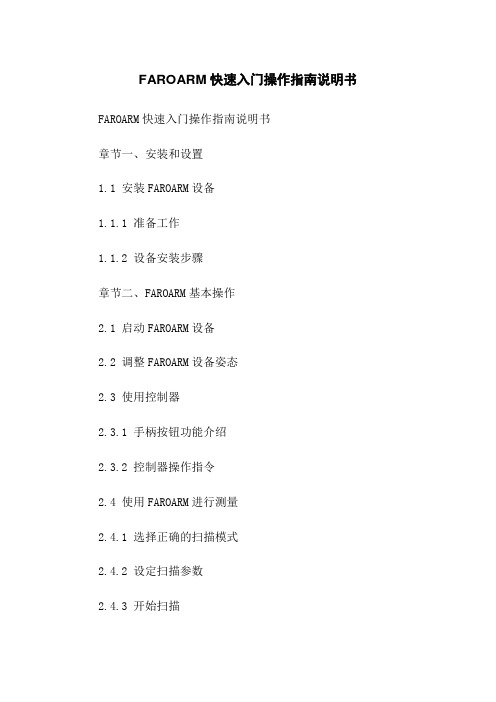
FAROARM快速入门操作指南说明书FAROARM快速入门操作指南说明书章节一、安装和设置1.1 安装FAROARM设备1.1.1 准备工作1.1.2 设备安装步骤章节二、FAROARM基本操作2.1 启动FAROARM设备2.2 调整FAROARM设备姿态2.3 使用控制器2.3.1 手柄按钮功能介绍2.3.2 控制器操作指令2.4 使用FAROARM进行测量2.4.1 选择正确的扫描模式2.4.2 设定扫描参数2.4.3 开始扫描2.4.4 停止扫描2.5 数据处理与导出2.5.1 数据对齐2.5.2 数据处理2.5.3 数据导出章节三、高级功能3.1 使用附加工具和附件3.2 校准和校正FAROARM设备3.2.1 切换校准模式3.2.2 标定和调整测量精度3.3 FAROARM编程和自动化3.3.1 创建和编辑测量程序3.3.2 运行测量程序3.4 远程操作和远程访问3.4.1 远程操控FAROARM3.4.2 远程访问数据章节四、故障排除和维护4.1 常见问题解答4.2 故障排除步骤4.3 维护与保养章节五、相关文档和资源5.1 FAROARM用户手册5.2 FAROARM技术规格5.3 常见问题解答数据库5.4 支持和服务资源附件:- FAROARM设备说明书- 控制器操作手册- 数据处理软件用户指南法律名词及注释:1:扫描模式 - 此处指FAROARM设备用于测量对象的特定扫描方式,如单点扫描、线扫描或面扫描。
2:校准和校正 - 校准指根据已知标准进行精确度调整,以确保测量结果准确;校正指修正所测量数据中的误差,以提高测量准确度。
3:编程和自动化 - 此处指使用特定软件编写测量程序,并通过自动化方式执行测量任务,提高效率和准确度。
本文档涉及附件:- FAROARM设备说明书- 控制器操作手册- 数据处理软件用户指南本文所涉及的法律名词及注释:1:扫描模式:扫描时使用的特定方式,如单点扫描,线扫描或面扫描。
FARO ARM和GAGE的基本操作和规范

FARO ARM三坐标测量机基本操作过程一.重型三角架1.1三角架底座的移动1.1.1升起三角架底座1.1.1.1脚踩在脚踏板上,将其向下并朝向三角架中心压动,同时握住三角架稳定杆,向上提起,使三角架底座升起,确定只有滚动轮接触地面,以便将三角架移动到需要的位置。
1.1.1.2将脚从脚踏板上移走,脚踏板将锁定在适当位置。
1.1.2 降下三角架底座:脚踩在脚踏板上,将其向下并向三角架中心向外压动,使三角架的底座下降,滚动轮回缩,然后,弹起脚踏板。
1.1.3 固定三角架:手动调整三个调整螺钉,直到平稳,然后用扳手将三角架底座上的锁紧螺母锁定,防止三角架在不平坦的地面摇晃。
1.2调整三角架1.2.1升起三角架立柱1.2.1.1将锁紧手柄逆时针方向旋动,放松夹具,使立柱可以上下移动。
1.2.1.2逆时针方向旋动升降手柄,调整三角架立柱到希望高度。
1.2.1.3锁紧锁紧手柄,推下顶舌,使立柱固定不动。
1.2.2降低三角架立柱1.2.2.1将锁紧手柄逆时针方向旋动,放松夹具,使立柱可以上下移动。
1.2.2.2逆时针方向旋动四方手柄大约1英寸,将顶舌抬起。
1.2.2.3顺时针方向旋动四方手柄,使立柱降低。
1.2.2.4锁紧锁紧手柄,使立柱锁定在固定位置。
二.安装FARO ARM:正确的安装方法是保证测量精度的基础。
2.1将快速安装卡盘安装到三角架底座安装面板上,拧紧固定螺栓。
2.2将FARO ARM的下底座安装到快速安装盘上,并用扳手拧紧。
2.3选择所需用的测头安装到FARO ARM上,注意用力适度,以免损伤螺纹和影响测量精度。
2.4注意:三角架最好安装在水平面上,坡度较大时要防止ARM 坠落摔伤。
ARM暂时不用时要把第2和第6关节相对放置,并用臂固定贴固定好。
三.选择相应的校准器(球校准器或锥校准器),并固定在FARO ARM臂长的1/2-2/3范围处,以备FARO ARM校准之用。
四.连接计算机和FARO ARM4.1将端口锁(加密狗)插入到计算机的USB接口上,以授权CAM2正常运行。
简述关节活动度测量步骤
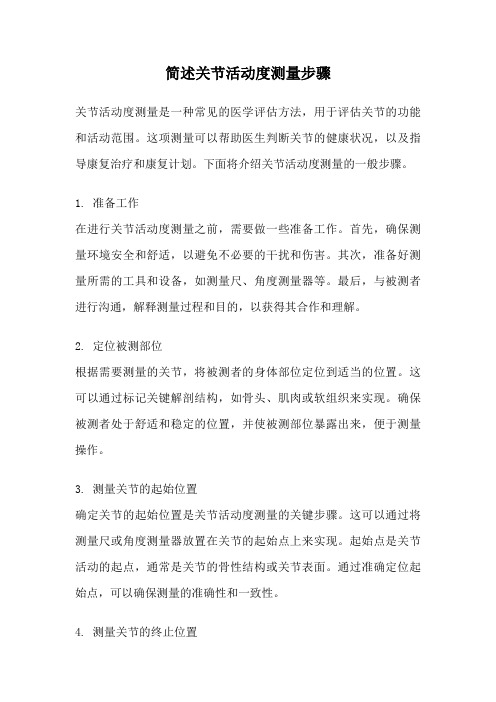
简述关节活动度测量步骤关节活动度测量是一种常见的医学评估方法,用于评估关节的功能和活动范围。
这项测量可以帮助医生判断关节的健康状况,以及指导康复治疗和康复计划。
下面将介绍关节活动度测量的一般步骤。
1. 准备工作在进行关节活动度测量之前,需要做一些准备工作。
首先,确保测量环境安全和舒适,以避免不必要的干扰和伤害。
其次,准备好测量所需的工具和设备,如测量尺、角度测量器等。
最后,与被测者进行沟通,解释测量过程和目的,以获得其合作和理解。
2. 定位被测部位根据需要测量的关节,将被测者的身体部位定位到适当的位置。
这可以通过标记关键解剖结构,如骨头、肌肉或软组织来实现。
确保被测者处于舒适和稳定的位置,并使被测部位暴露出来,便于测量操作。
3. 测量关节的起始位置确定关节的起始位置是关节活动度测量的关键步骤。
这可以通过将测量尺或角度测量器放置在关节的起始点上来实现。
起始点是关节活动的起点,通常是关节的骨性结构或关节表面。
通过准确定位起始点,可以确保测量的准确性和一致性。
4. 测量关节的终止位置确定关节的终止位置是关节活动度测量的另一个关键步骤。
这可以通过将测量尺或角度测量器放置在关节的终止点上来实现。
终止点是关节活动的终点,通常是关节的最大活动范围。
通过准确确定终止点,可以评估关节的活动范围和灵活性。
5. 记录测量结果测量关节活动度后,需要将测量结果记录下来。
可以使用纸笔或电子记录设备进行记录。
记录时,需要包括被测部位、测量的起始点、终止点和测量结果。
确保记录的准确性和一致性,以便后续的评估和分析。
6. 分析和解读测量结果对于测量结果的分析和解读是关节活动度测量的最后一步。
根据测量结果,可以评估关节的活动范围和灵活性。
如果测量结果显示关节活动度受限,可能需要进一步的评估和诊断。
根据测量结果,医生可以制定康复治疗和康复计划,以恢复和改善关节的功能。
总结起来,关节活动度测量包括准备工作、定位被测部位、测量关节的起始位置和终止位置、记录测量结果以及分析和解读测量结果。
移动三坐标测量及分析培训

1 - 6 mm 球探针、1 - 3 mm 球探针(标配);传导探针等(选配)
校准器( 校准锥、校准球)。 5、数据接口
用于测量臂与计算机间的数据传输。
6、电池组
在无交流电源的场合使用 ,使用交流电源时拆下电池组; 安装电池组:将电池组向下滑动直至发出“咔哒”声; 电池组充电:当 FaroArm 插上交流电源时,无论开/关,电池组均开始
平移一个探针半径值,生成“已补 偿平面”。
采点
采点
2
1
拉离表面 按红键补偿 采点
3
未补偿平面 已补偿平面
反向补偿探针半径
第六部分 基本特征测量
3、“园” 补偿
选择投影面,在孔内分别采集3点; 向孔内拉离被测面,按红键补偿; 拟合“未补偿园”,并向反方向(向外)扩张
一个探针半径值,生成一个 “已补偿园” , 其直径 =“未补偿园” 直径 + 探针直径。 测量外圆及外圆柱时,向外拉离被测面,按红 键补偿,“补偿园”直径 = “未补偿园” 直 径 —探针直径。
为输出测量点的实际坐标值,须在球心坐标值上增加偏 移量;
在特征测量采点结束后,以补偿线为界线,向上方(或 线 内)移动探针,并按红键(向后按钮),则向线的下方(或 线外)增加一个偏移量,进行探针补偿;同理反之。
2、“平面”补偿
在平面上分别采集3点; 按箭头方向拉离被测面,按红键; 拟合“未补偿平面”,并向反方向
安装方法:
1、用正确的手势取出测量臂(如图示); 2、将底座安装在平台上,紧固螺丝; 3、将测量臂安装在固定底座上,用专用扳手旋紧螺纹套圈。
安装探针
1)选择探针 在满足测量条件情况下应选择大球径的探针, 以减少表 面粗糙度带来的影响。 2)安装探针 使用正确的握姿将探针安装在轴上,避免关节、编码器 受到外力伤害。
关节活动度测量仪器使用流程及规范
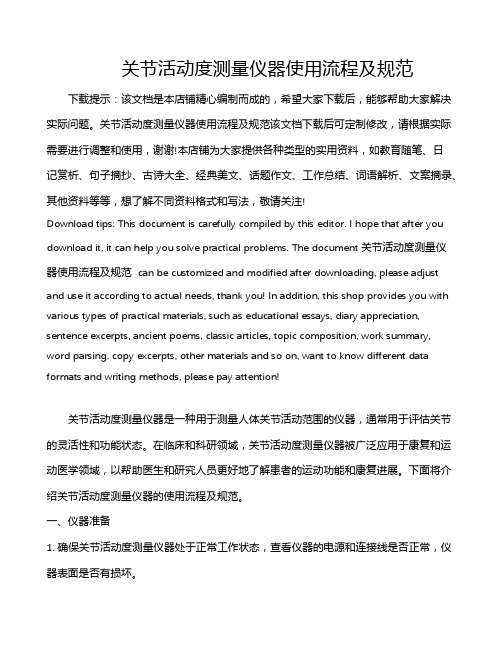
关节活动度测量仪器使用流程及规范下载提示:该文档是本店铺精心编制而成的,希望大家下载后,能够帮助大家解决实际问题。
关节活动度测量仪器使用流程及规范该文档下载后可定制修改,请根据实际需要进行调整和使用,谢谢!本店铺为大家提供各种类型的实用资料,如教育随笔、日记赏析、句子摘抄、古诗大全、经典美文、话题作文、工作总结、词语解析、文案摘录、其他资料等等,想了解不同资料格式和写法,敬请关注!Download tips: This document is carefully compiled by this editor. I hope that after you download it, it can help you solve practical problems. The document 关节活动度测量仪器使用流程及规范 can be customized and modified after downloading, please adjust and use it according to actual needs, thank you! In addition, this shop provides you with various types of practical materials, such as educational essays, diary appreciation, sentence excerpts, ancient poems, classic articles, topic composition, work summary,word parsing, copy excerpts, other materials and so on, want to know different data formats and writing methods, please pay attention!关节活动度测量仪器是一种用于测量人体关节活动范围的仪器,通常用于评估关节的灵活性和功能状态。
法拉克系统原点设置方法及流程
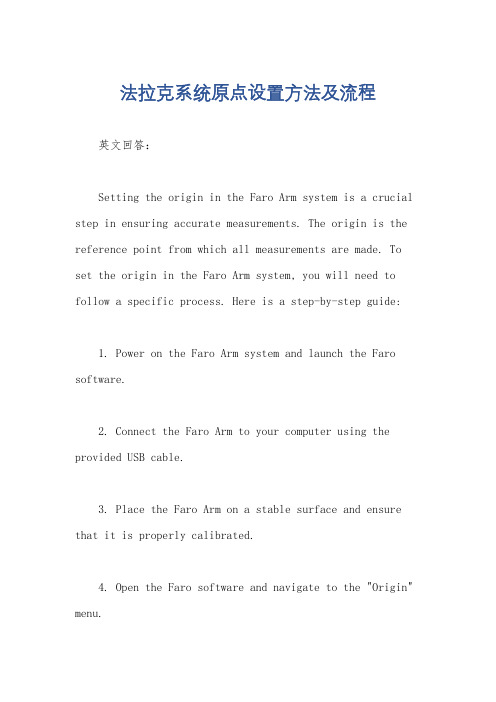
法拉克系统原点设置方法及流程英文回答:Setting the origin in the Faro Arm system is a crucial step in ensuring accurate measurements. The origin is the reference point from which all measurements are made. To set the origin in the Faro Arm system, you will need to follow a specific process. Here is a step-by-step guide:1. Power on the Faro Arm system and launch the Faro software.2. Connect the Faro Arm to your computer using the provided USB cable.3. Place the Faro Arm on a stable surface and ensure that it is properly calibrated.4. Open the Faro software and navigate to the "Origin" menu.5. Select the option to set the origin.6. The Faro software will prompt you to move the Faro Arm to a specific position.7. Follow the instructions on the screen and move the Faro Arm accordingly.8. Once the Faro Arm is in the correct position, confirm the selection.9. The origin is now set in the Faro Arm system.It is important to note that the specific steps may vary slightly depending on the model of the Faro Arm system you are using. It is always recommended to refer to the user manual for detailed instructions.中文回答:在法拉克系统中设置原点是确保精确测量的关键步骤。
关节臂三坐标测量机操作规程

关节臂三坐标测量机操作规程(ISO9001-2015/IATF16949-2016)1.0适用范围关节臂依靠其便携,高精度等优势,广泛用于汽车,模具,检具,航天等相关行业。
2.0操作方法2.1 机器安装2.1.1 打开包装箱,双手提取测量臂FaroArm,注意不要让各关节受力。
2.1.2 机器安装之前磁力底座跟安装磁力底座的位置都要擦干净,磁力底座固定好后,设备跟磁力底座接口(安装在三角架上)要用专用工具拧紧,注意扭矩适中。
利用绑带绑缚测量臂,防止其自由落下而损伤关节,注意每次测量完成都要将测量臂复位绑缚好。
2.1.3 安装探针时一只手握住FaroArm末端的按钮区域;顺时针旋转探针,将探针转入FaroArm,使用12mm扳手拧紧探针转矩扳手拧紧另一端,注意扭矩适中。
2.1.4 设备连接到计算机,通过数据线、电源线、将测量机跟电脑连接,将电池安装到测量臂主机上充电,注意检查是否连接正确,打开电源后电源指示灯亮,打开电脑及测量软件界面,插入加密狗,测量软件界面显示设备连接完好。
2.2 探针校准2.2.1 打开测量软件,在设备选项上点硬件配置图标打开设备控制面板,选中探针管理。
根据需要选择3mm球探针、6mm球探针。
2.2.2 选择“探针校准器”,将其固定。
2.2.3 在测量软件界面选择校准。
2.2.4 进行探针校准。
2.3 测量2.3.1 除了常规测量之外,对超出测量臂范围的大型工件,可以用三个“蛙跳球”进行位置移动转换测量。
2.3.2 在测量过程中不允许用力压迫探针,测量力道要均匀,测面测点尽量垂直探针,测量圆探针保护在45度的角度,减少误差。
2.3.3 每次测完步骤后测量臂复位及绑缚带绑缚,起到保护关节作用。
3.0注意事项3.1 要注意软件界面对测量臂FaroArm关节转动极限位置的报警提示,尽量减少测量臂在接近极限的状态下测量,延长设备使用寿命3.2 定期探针校准,在温差变化过大的情况下必须对探针进行校准在进行测量。
关节臂式测量PPT培训课件

联接测量系统
将测量机主体安装在磁力底座 或者固定架上,按照系统联接规 范,用各种数据线将机器设备、 计算机、控制器连接起来。连接 完成后检查各种数据线,启动控 制器、主机电源开关,再启动计 算机和相关程序。启动数据盒开 关进行预热5min后,当激光头开 关旁边的ready指示灯亮,就可以 启动激光头开关,进入初始化阶 段。
19:00 环境工程 计算机科学与技术 交通运输 金属材料工程 软件工程 生物工程 食品科学与工程 统计学 土木工程
19:30 网络工程 微电子学 信息工程 应用化学 制药工程 自动化
一般来说关节臂测量机的精度比传统的框架式三坐标测量 机精度要略低,精度一般为10 微米级以上,加上只能手动,所 以选用时要注意应用场合。
(a)CimCore公司产品
(b)Romer公司产品
c)FARO公司产品
(d)ZETT MESS公司产品
工作原理 关节臂的工作原理主要是设备在空间旋转时,设
备同时从多个角度编码器获取角度数据,而设备臂长 为一定值,这样计算机就可以根据三角函数换算出测 头当前的位置,从而转化为XYZ的形式。
测头 触发式测头 扫描测头
触发式测头——可用于常规尺寸检测和点云数据的采集; 优点:超轻重量,可移动性好,便于移动运输;精度较高,测量范围大,
死角较少,对被测物体表面无特殊要求
(7)报告输出。 一般报告中需显示图片,以增加报告的生动性。
先将图形窗口摆放到适当的位置,并把图形上的特征 标识符调整到合适ห้องสมุดไป่ตู้位置。
18:30: 材料成型及控制工程 测控技术与仪器 电气工程及其自动化 电子科学与技术 给水排水工程 工程管理 光信息科学与技术 化学工程与工艺
海客斯康关节臂操作标准书
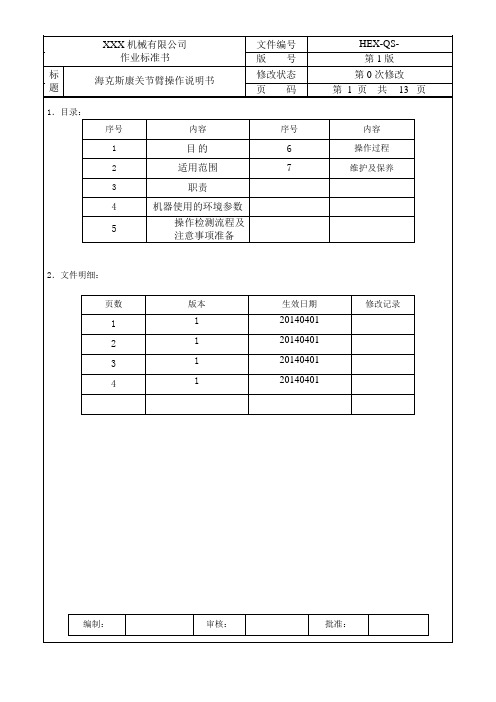
题海克斯康关节臂操作说明书页 码 第 3 页 共 13 页5.2注意事项:5.2.1安装或短距离搬运测量设备时,只能通过测量设备背部提拎设备。
5.2.2移动测量设备到其它工作地点时(长距离移动),使用设备配备的运输包装箱托运。
在运输前,请察看包装箱的锁扣是否扣好。
5.2.3测量设备安装时,首先检查磁性底座底部是否有铁屑或污垢等杂物。
若有请将杂物清除,保持磁性底座干净,以保证磁性底座与台面能够牢靠吸实,以免由于底座存在杂物导致磁性底座磁力不足发生侧翻磕碰设备。
5.2.4进行测量时,不要使用很大的力量压迫测头。
压力过大可能导致工件表面产生变量。
导致测量数据不精确。
5.2.5使用测量设备时尽量保持一支手扶腕部(EF 轴),另一支手扶测量设备的肘部(CD轴)。
5.2.6使用测量设备之前请检查电源是否可靠接地(此项内容非常重要)6.操作过程: 6.1开/关机顺序长按机器电源按钮2S 后开机,打开PC-DMIS 软件;关机顺序和开机相反。
6.2操作方法: 6.2.1测头的校正测头校准分为点校准、球校准和平面校准三种模式,其中常用的是平面校准和球校准。
6.2.1.1单点校准:对于15MM 不锈钢可用此方法 ,利用标准长度尺上的小锥槽;共20 个点(分4 组,每组5 个点)。
6.2.1.2.平面校准:15 个点,分5 组,测杆向右、前、左、后、北各倾斜20 度,每进行检测项目元素的测量检测报告进行形状、位置公差评价题海克斯康关节臂操作说明书页码第 4 页共13页组测量3 个点。
6.2.1.3球校准:方法:1) 一般打36 个点,分四组一组9 个点,一组当中第一个点条顶部,第2,3,4,5,四个点,按东,西,南,北,打在球的50%处,6,7,8,9 按东,西,南,北,打在球的75%处。
打点时测头尽量通过球的法线方向。
打下组点时按钮面应与上一组不同。
2) 测完后长时间按住按钮中键即完成这次操作,3) 点击Next 则到下一个图框。
- 1、下载文档前请自行甄别文档内容的完整性,平台不提供额外的编辑、内容补充、找答案等附加服务。
- 2、"仅部分预览"的文档,不可在线预览部分如存在完整性等问题,可反馈申请退款(可完整预览的文档不适用该条件!)。
- 3、如文档侵犯您的权益,请联系客服反馈,我们会尽快为您处理(人工客服工作时间:9:00-18:30)。
准确的握姿
底座固定
第三部分 安装 FARO Arm
4、安装探针
1)选择探针
在满足测量条件情况下应选择大球径的探针, 以减少表面粗糙度带来的影响。
2)安装探针
使用正确的握姿将探针安装在轴上,避免关节、 编码器受到外力伤害。
二、安装校准器
根据探针类型选择校准器(校准锥或校准球),安装在臂长的1/3 ~ 1/2范围内。
本节要点:
➢测量臂的测量实质:测量特征表面上点的空间坐标值; ➢应定期对测量臂进行单点精度鉴定、空间长度测量误差校准; ➢测量时应确认测量臂的计量特性应满足被测件的测量要求。
第一部分 FARO Arm 综述
第二部分 FARO Arm 组成
FARO Arm 主要组成部分:
➢硬件:测量臂 ➢软件:CAM2® Measure X
测量要求:温度变化率不超过 3℃/5min; 也可通过“设备” →“CMM” →“温度”检查当 前温度状态。
➢ 接头状态:6个关节受力是否超限及受损(绿色为正
常);
➢ 电池:电池组充电状态。
注:应在测量过程中检查设备温度是否稳定。
第三部分 安装 FARO Arm
3、主要首选项设置
3.1 应用程序首选项设置
2、此文件夹缺省是隐藏的,如需查看文件,须进行如下操作:
<我的电脑> → <工具> → <文件夹选项> → <查看> → 不勾选“隐藏受保护 的操作系统文件”,勾选“显示所有文件和文件夹” → <确定>,然后根据路 径查看。
第三部分 安装 FARO Arm
三、连接测量臂与计算机
1、将端口锁(加密狗)插入计算机的USB 接口; 2、将USB数据线两端对应插入计算机USB接口和FARO ARM 数据接口; 3、分别接通测量臂和计算机的电源。
注:
➢ 稳固安装测量臂、校准器及零件、保证相互之间无相对位移是确保测量准确度的前提; ➢ 不使用设备时,应将测量臂用专用绑带固定 。
第三部分 安装 FARO Arm
二、安装 CAM2 Measure X
➢ 软件平台:Windows 2000 /Windows XP ➢ 在专用计算机上安装CAM2 Measure X测量软件。
2.2.4 定期鉴定
应定期对设备进行单点精度鉴定及空间长度误差校准,检查各关节的机械精度、测 量臂、探针等是否处于稳定状态,保证测量结果的准确、可靠。 注: ➢ 在校准过程中应保证环境温度符合要求(20±0.5℃)。 ➢ 只有在符合“单点精度”及“空间长度最大误差”要求下,才能保证测量结果准确、可 靠。 ➢ 上述校准方法的依据:国际三坐标通用标准 B89.4.22 标准。
电,充电完毕后将自动停止。通过设备“诊断”对话框可查询电池组的当前 电量。
7、固定底座
快速、稳定地将测量臂固定在平台或三角架上。
第二部分 FARO Arm 组成
二、 CAM2® Measure X
第二部分 FARO Arm 组成
1、功能
根据采样点的坐标值拟合、构造特征,计算尺寸、形状、公差,输出数据报告。
设备的测量重复性,是指在相同条件下(人员、环境、设备、标准器不变),重复
测量同一特征n次,评介各测量结果的离散程度,衡量测量设备的稳定性。
2.1.1 要求
➢ 每个设备铭牌上均有注明。 ➢ 本设备的单点精度:≤0.025mm (2δ)
第一部分 FARO Arm 综述
2.1.2 单点精度鉴定方法
➢ 选择菜单命令:“测量”、“鉴定”、“单点”。 ➢ 如图所示,将探针放在校准锥孔中,把FaroArm摆放到一侧的水平位置,按照约
4、探针
➢ 1 - 6 mm 球探针、1 - 3 mm 球探针(标配);传导探针等(选配) ➢ 校准器( 校准锥、校准球)。
5、数据接口
用于测量臂与计算机间的数据传输。
6、电池组
➢ 在无交流电源的场合使用 ,使用交流电源时拆下电池组; ➢ 安装电池组:将电池组向下滑动直至发出“咔哒”声; ➢ 电池组充电:当 FaroArm 插上交流电源时,无论开/关,电池组均开始
第三部分 安装 FARO Arm
一、安装测量臂
➢ 测量臂有多种安装方式,包括三脚架,磁力、真空吸盘等;
➢ 根据实际情况选择合适的安装方式;
➢ 每种安装方式均应稳固可靠。
安装方法:
1、用正确的手势取出测量臂(如图示);
2、将底座安装在平台上,紧固螺丝;
3、将测量臂安装在固定底座上,用专用扳手旋紧螺 纹套圈。
第三部分 安装 FARO Arm
2、硬件配置
在“设备配置”对话框中,点击“配 置”,弹出“硬件配置”对话框(如图): ➢ “FaroArm 信息”
显示当前设备的信息; ➢ “触发模式”
设置“Arm 触发器”的模式。 ➢ “FaroArm”控制鼠标
测量臂的末端轴可作鼠标使用,通过勾选 选项设置“臂控”功能; ➢ “跟踪速度”
关节 (6个)
操作键
探针
锂电池 数据接口 (USB) 电源接口 固定底座
第二部分 FARO Arm 组成
2、关节
➢ 共有6个关节,每个关节内置位置传感器(光栅编码器),以实现探针球心的 精确定位;;
➢ 内置应力自动感应报警系统,保护关节。
注:测量时应使测量臂及各关节处于自由状态。
3、操作键基本功能
第一部分 FARO Arm 综述
一、 FARO Arm 测量原理
➢ 任何几何特征均由空间点构成; ➢ 通过探测传感器(探针)与轴空间运动的配合,精密地测量出被测零件表面的点在空间
三个坐标位置的数值; ➢ 计算机对测量点的坐标值进行数据处理,拟合形成测量元素。如平面、直线、圆、球、
圆柱、圆锥、曲面等,经过数学计算的方法得出其形状、位置公差及其他几何量数据。
“臂控鼠标”的响应速度。
硬件配置
第三部分 安装 FARO Arm
➢“应力停止”
测量臂各关节均有一定的工作范围,超出范围将产生应力。启用“应力停止”后,当 关节应力超出允许范围时将报警提示,此时将不能输出数据,从而保证测量结果的准确 性,并保证设备不受损坏。
➢“灵敏度”
应力控制的一个重要系数。不同型号的测量臂有不同的灵敏系数。设备缺省的设定值 为最佳值,请不要随意修改。
注:在安装时不能将加密狗插在计算机上; 初次安装CAM2 Measure X 后须重启计算机。
附: 1、CAM2 Measure X 的文件保存缺省路径:C:\Documents and Settings\
All Users\Application Data\FARO\CAM2 Measure X 1.0\
绿键:1)采点确认(测量过程中); 2)等同鼠标左键(作鼠标用时); 3)“向前”按钮(提示操作时)。
红键:1)补偿功能(测量过程中); 2)光标居中(作鼠标用时);(此功能可在“设备”→“设备设 置”→“FaroArm控制鼠标”中设置、更改) 3)“向后”按钮(提示操作时)。
第二部分 FARO Arm 组成
关闭测量系统顺序: 关闭CAM2 Measure X → 关闭测量臂电源 → 关闭计算机。
第三部分 安装 FARO Arm
四、启动CAM2 Measure X
1、运行CAM2 Measure X
➢ 双击桌面软件图标,软件将自动连接测量臂; ➢ 第一次连接测量臂时,软件将自动识别所连的测量臂,并安装测量臂驱动程序; ➢ 如出现“设备链接失败”提示框,则表示CAM2 Measure X未能成功链接测量臂。请检
零件相关的设置。
4、激活编码器
在工具栏中任意点击一测量命令,屏幕弹出“参考编码器”对话框,转动测量臂各关 节 臂,直至红色报警消失。
确认编码器状态:在CAM2软件中点击“设备” → CMM → 诊断,如果连接状态栏 中为绿色,表示编码器已被激活。
首选项
编码器状态提示界面
第三部分 安装 FARO Arm
0º、30 º、45 º、60 º、90 º、120 º、135º、150 º、180 º九个位置采点,每 个角度位置采10个点,一共九十个点,采点完成后按“向后” 按钮。
注:测量过程中,应保持探针紧贴标准锥;设备与校准锥固定良好,无相对漂移。
第一部分 FARO Arm 综述
2.1.3 结果判定
查看报告,(最大值-最小值)/2 不超过设备的单点精度即为合格。
关节应力超限警告
编码器应力超限警告
第三部分 安装 FARO Arm
3、设备诊断
从测量菜单中,点击“设备” →“CMM” → “诊断”,弹出“诊断”对话框:
➢ 位置: 探针球心坐标值(相对设备坐标); ➢ 连接角: 6个编码器的读数,点击“创建报告”,
根据提示操作,创建编码器检测报告;
➢ 温度: 检查当前温度是否符合要求。
➢ 路径: 应用程序文件缺省的(或修改后)保存路径。 ➢ 其它: 设备的一些功能设置。 ➢ 保存: 保存应用程序首选项文件。应用程序首选项可修
二、计量特性
以FARO Arm Platinum(6轴)为例 1. 测量范围 1.1 测量范围是指以设备原点(测量臂末端轴的中心)为起点的空间测量直径。 1.2 FARO Arm Platinum(6轴)的测量范围有:1.8m、2.4m、3.0m、3.7m。 1.3 本设备的测量范围为2.4m。
第一部分 FARO Arm 综述
1.4 在安装设备及被测件时,应考虑到在测量范围内探针能 到达的区域。
1.5 测量时,探针不能超出规定的测量范围,以保证各关节 处于自由状态,否则不能保证测量精度,同时可能损坏 设备。
2、测量准确度
不正确的探针位置
测量准确度以两种方式表示:单点鉴定精度;空间长度最大误差 。
2.1 单点鉴定精度(Max-Min)/2(2δ)
